U盘安装系统是一种非常有用也非常好用的安装系统方法,可以修复计算机系统的很多故障问题。有朋友就想用u盘重装win10,但是自己却不会操作,那么,u盘怎么安装win10系统呢?本文教大家u盘怎么安装win10系统,一起来看文章内容。
工具/原料:
系统版本:Windows10系统
品牌型号:华硕灵耀14
软件版本:下载火(xiazaihuo.com)一键重装系统V2290 咔咔装机一键重装系统V2290
方法/步骤:
方法一:使用下载火(xiazaihuo.com)一键重装系统工具U盘安装win10系统
1、u盘安装win10系统步骤,首先下载安装并打开下载火(xiazaihuo.com)一键重装系统。把准备好的8G以上的空白u盘插到电脑,进入到软件主页界面,点击制作系统,在制作U盘下,点击开始制作。

2、选择要重装的windows10系统,点击下一步。
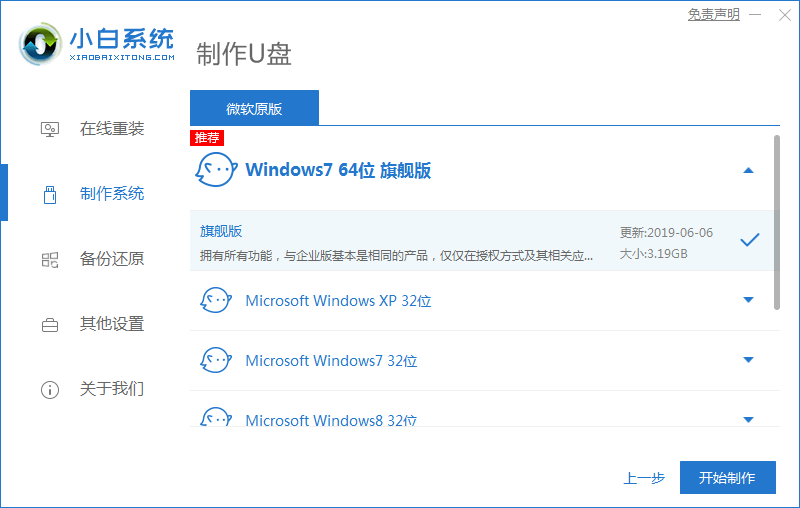
3、要提前备份好U盘的文件,以免丢失等等情况。

4、等待U盘启动盘制作成功后,拔掉U盘,将U盘插入需要重装的电脑上。

5、重启电脑时快速按下启动热键选择u盘启动项回车确定进入到pe选择界面,选择第一项pe系统回车进入,之后装机工具将会自动重装系统,无需其余操作。

6、系统安装完成后,选择“立即重启”将电脑进行重启的操作。

7、选择Windows10系统按回车键进入。

8、重启之后,直至进入到我们新下载好的win10系统就可以了。
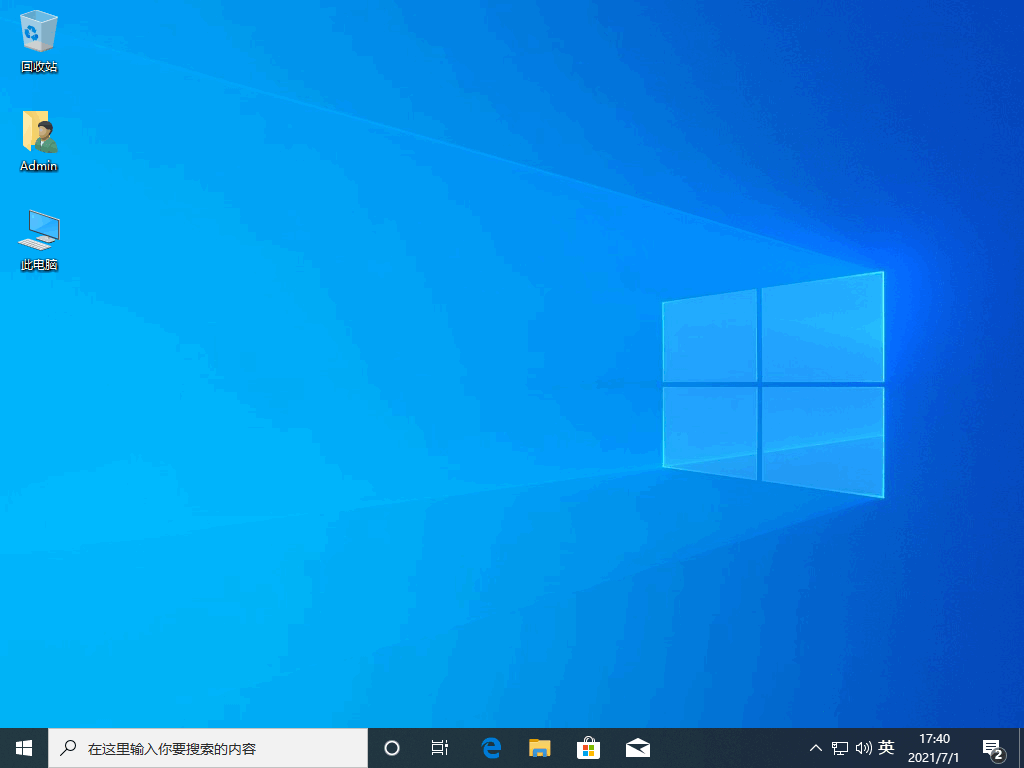
方法二:使用咔咔装机一键重装系统工具U盘安装win10系统
1、下载安装咔咔装机一键重装系统工具到电脑上并打开,插入空白8g以上u盘到电脑,选择制作u盘模式,点击开始制作。

电脑用U盘重装系统win7教程
当我们的win7系统无法正常开机使用或者是运行卡顿的时候,使用u盘重装系统可以帮助我们快速解决当前系统存在的各类问题。那么怎么用u盘给电脑重装windows7系统呢?今天小编就给之前没有装机经验的用户们详细说明一下u盘安装win7系统的步骤。有需要的用户们赶紧来看一下U盘重装系统步骤图解吧。
2、选择要安装的win10系统,点击开始制作启动盘。

3、制作的过程将会导致清除U盘的文件,备份完成之后,点击确定。

4、装机软件会自动制作U盘启动以及将下载系统以和备份的资料导入到U盘里面,请大家耐心等待启动盘制作提示完成。

5、选择立即重启电脑。

6、将u盘插入需要重装的电脑上,开机快速按热键进入快速启动菜单页面,选择u盘启动项按回车。

7、进入pe系统的选择界面,选择01项pe系统按回车键进入其中。

8、选择要安装的win10系统点击安装到电脑c盘上,点击“立即安装”。安装完成后,拔出u盘,选择立即重启。

9、耐心等待,直至进入到win10系统桌面用u盘安装win10系统就成功了。

总结:
方法一:使用下载火(xiazaihuo.com)一键重装系统工具U盘安装win10系统
1、打开下载火(xiazaihuo.com)工具,插入U盘,制作U盘启动盘。
2、制作成功之后拔出U盘并插入到需要重装的电脑接口上。
3、重启电脑时设置U盘启动,选择进入pe系统继续进行安装。
4、重启电脑直至进入新系统即可开始正常使用。
方法二:使用咔咔装机一键重装系统工具U盘安装win10系统
1、打开咔咔装机,插入U盘选择系统制作U盘启动盘。
2、U盘插入需要重装的电脑接口,开机设置U盘启动。
3、选择进入pe系统进行安装的操作。
4、安装完成,拔掉U盘重启电脑,直至进入win10系统桌面。
以上就是电脑技术教程《系统安装u盘安装win10系统教程》的全部内容,由下载火资源网整理发布,关注我们每日分享Win12、win11、win10、win7、Win XP等系统使用技巧!联想笔记本电脑怎么用u盘重装系统
很多小伙伴都是知道的,联想电脑这个品牌很多小伙伴都是在使用的,使用的时间比较久了电脑卡顿、黑屏等,都是需要重装系统的,那么联想笔记本电脑怎么用u盘重装系统?不会的就下载看看咯!






